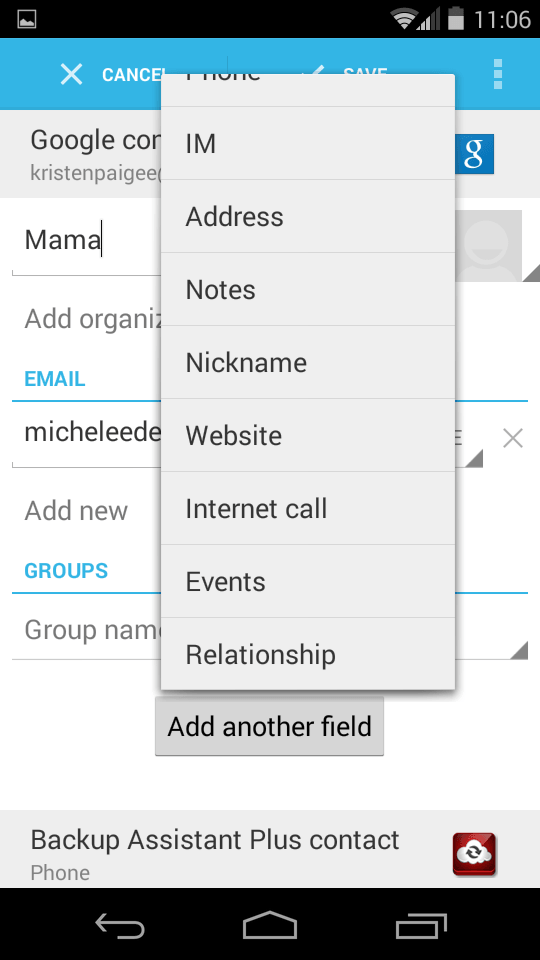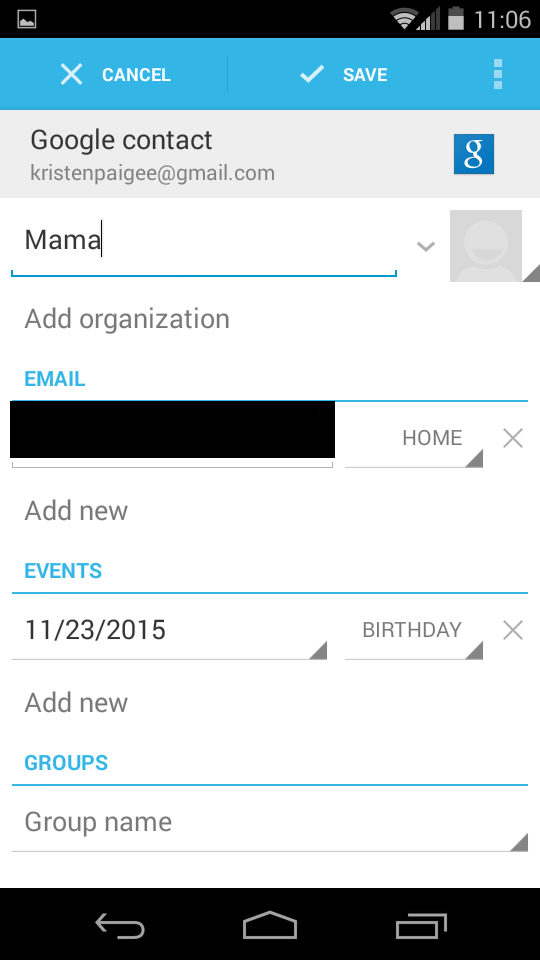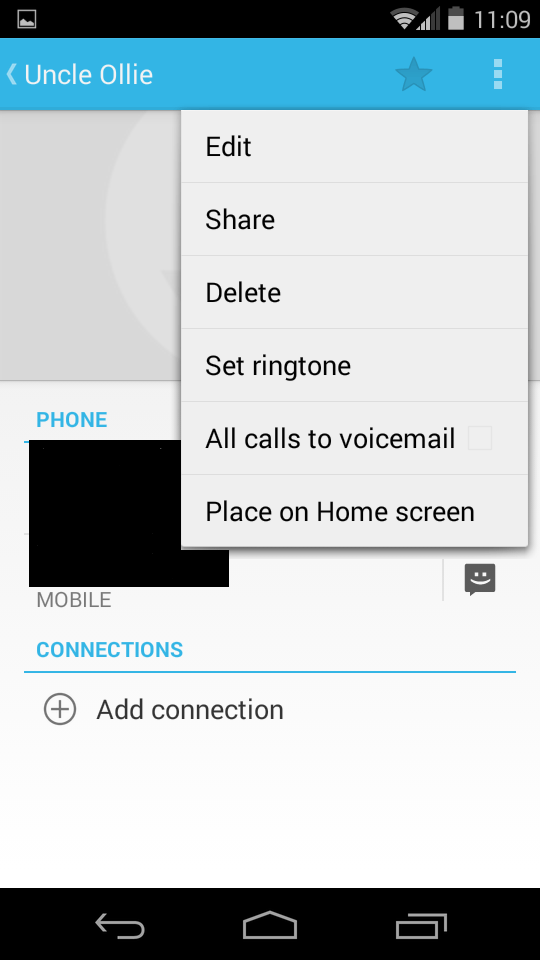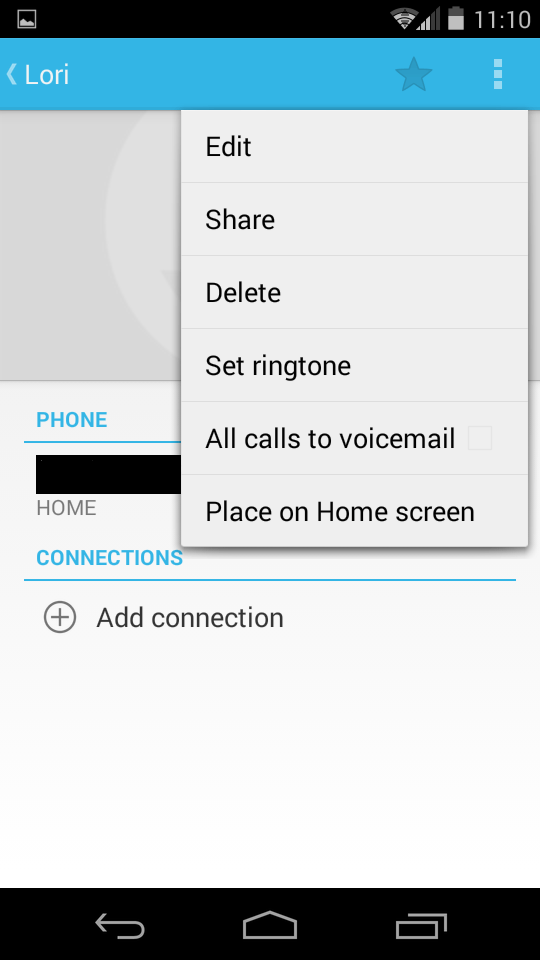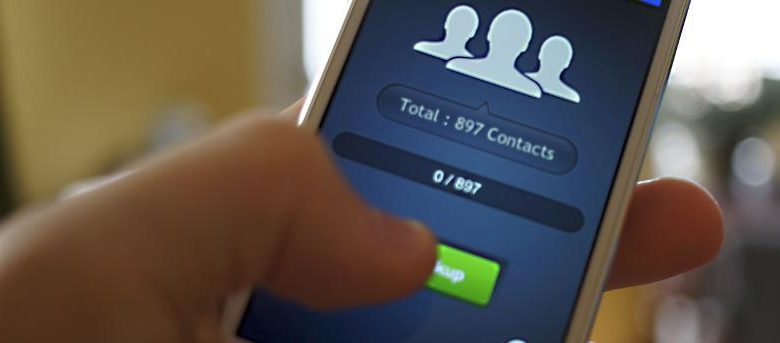
Je suis sûr que vous savez bien que l’application de contacts d’Android est depuis longtemps vitale pour stocker des informations de contact importantes. Mais vous ne saviez peut-être pas que les contacts Android ne se limitent pas à cette seule fonction. Il existe une poignée d’astuces astucieuses que vous pouvez utiliser pour maximiser le potentiel de votre liste de contacts. Utilisez les cinq astuces ci-dessous pour vous amuser un peu avec votre carnet d’adresses et tirer le meilleur parti de ce qu’il a à offrir pendant que vous y êtes.
Contenu
1. Distribuer des surnoms
Cela m’étonne de voir à quel point peu de gens profitent de la personnalisation d’Android OS. Il existe littéralement des centaines de façons de tout personnaliser sur votre appareil Android, y compris vos contacts. En plus, c’est très amusant.
Disons que vous mettez le nouveau numéro de votre frère dans votre carnet d’adresses avec son prénom et son nom. Lorsque vous souhaitez l’appeler, il vous suffit de dire à Google Now d’« Appeler frère » et non d’« Appeler Travis E. » quand tu veux discuter. Heureusement pour vous, vous possédez un Android et cela signifie que vous avez la possibilité d’ajouter des surnoms dans votre application de contacts.
Tout ce que vous avez à faire est d’appuyer sur « Personnes/Contacts -> Modifier -> Ajouter un autre champ -> et tapez le surnom ». La prochaine fois que vous utiliserez une commande vocale, il vous suffira de demander à Google Now de faire « Appeler frère ».
2. Épingler des contacts sur votre écran d’accueil
Android vous permettra d’épingler un contact sur votre écran d’accueil (ou sur n’importe quel écran d’ailleurs) en dehors de l’application Contacts. C’est un moyen sympa de contourner le défilement d’une longue liste de contacts. Vous pouvez épingler un contact en appuyant sur « Menu -> Widgets -> Contact ».
Une fois que vous avez épinglé vos contacts, leur photo apparaîtra. Il suffit de leur donner un coup et les détails de votre contact s’afficheront avec la possibilité d’appeler, d’envoyer un e-mail ou d’envoyer un SMS.
3. Créer des rappels
Si vous avez du mal à vous souvenir des anniversaires et des anniversaires, celui-ci est fait pour vous. Android vous soutient lorsqu’il s’agit de suivre toutes ces dates spéciales pour des personnes spécifiques que vous devez suivre. Pour ajouter un événement spécial spécifique à un contact, appuyez simplement sur « Nom du contact -> Modifier -> Ajouter un autre champ -> Événements ».
Ajoutez la date et étiquetez-la avec l’occasion spéciale dont vous êtes censé vous souvenir ce jour-là.
4. Attribuer des sonneries personnalisées
J’espère que vous n’êtes pas tellement collé à votre Android qu’il est entre vos mains 24h/24 et 7j/7 ; Cependant, vous voudrez peut-être toujours savoir quand certains contacts vous appellent, comme votre mère ou votre patron, afin de ne pas les ignorer accidentellement.
Quelle meilleure façon de suivre les appels de contacts spécifiques qu’en leur attribuant une sonnerie personnalisée ? Pour vous assurer de ne jamais manquer les appels importants de contacts importants, appuyez simplement sur « Nom du contact -> Définir la sonnerie » et attribuez la sonnerie que vous souhaitez associer à ce contact.
5. Évitez d’aggraver les contacts
Soyons honnêtes, il n’y a que quelques personnes dans nos carnets d’adresses qui cuisinent vraiment notre gruau, mais nous devons les garder là en cas d’urgence du travail ou quelque chose de cette nature. Lorsque vous n’avez tout simplement pas envie de répondre à l’appel de quelqu’un, Android vous propose une petite fonctionnalité astucieuse intitulée « Envoyer tous les appels vers la messagerie vocale », et c’est la meilleure chose qui soit.
Tout ce que vous avez à faire pour l’activer pour des contacts spécifiques est d’appuyer sur « Nom du contact -> Tous les appels vers la messagerie vocale ». L’une des deux choses suivantes se produira : ils obtiendront l’indice ou continueront d’appeler de toute façon. Quoi qu’il en soit, vous n’avez plus à vous en soucier.
Conclusion
Votre Android est conçu pour être adapté à vos goûts personnels. Votre carnet d’adresses n’est qu’un endroit où vous pouvez jouer avec les fonctionnalités de personnalisation offertes par Android et tirer le meilleur parti des informations que vous y stockez pendant que vous y êtes. N’ayez pas peur de jouer et de découvrir ce que vous pouvez faire d’autre. En parlant de ça, avez-vous des trucs ou astuces pour maximiser le potentiel de votre liste de contacts ?
Crédit photo : Fin6.us
Cet article est-il utile ? Oui Non